ساخت موکاپ قاب عکس
برای اینکه بخوایم یک تصویر و در قاب عکسی که در عکس است بذاریم باید مراحل زیر و انجام بدیم.
مرحله اول
قاب عکسی که داریم و با استفاده از خطوط راهنما جدا میکنیم تا بتونیم یک موکاپ قاب عکس ازش درست کنیم و در عکسها و شرایط مختلف ازش استفاده نماییم. یک لایه خام درست میکنیم و با استفاده از خطوط راهنمایی که استفاده کردیم محیط قاب عکس و سلکت میکنیم. بعد از اینکه قسمت مورد نظر و انتخاب کردیم، خطوط راهنما رو پاک میکنیم.
مرحله دوم
برای اینکه قسمت جدا شده حالت فلت بودنش کم بشه و طبیعیتر به نظر برسه. به پنل فلتر، Bulr رفته و Gaussian Bulr و انتخاب میکنیم. نسبت به تصویری که داریم عدد Redius متفاوت هستش و در هر عکسی فرق دارد. بعد از اینکه لبههای تصویر Blur شد لایه را به یک smart Object تبدیل میکنیم تا امکانات بیشتری برای اعمال تغییرات داشته باشیم.
مرحله سوم
حالا زمان آن رسیده تا پرسپکتیو عکس و اصلاح کنیم. برای این کار از short cut، Ctrl T استفاده میکنیم. همچنین از زیر مجموعه ادیت با فرمان Free transform میتوانید این ابزار را انتخاب کنید. با گرفتن دکمه کنترل و حرکت اهرمها، پرسپکتیو قالب عکس و اصلاح میکنیم.
مرحله چهارم
حالا برای وارد کردن عکس مورد نظر در قالب ساخته شده باید رو آیکون smart Object که گوشه لایه است کلیلک کنیم تا صفحه جدیدی در محیط نرم افزار باز شود. عکس مورد نظرمون به این داکیومنت وارد میکنیم و با رفتن به حالت Free transform، جایگاه عکس و اندازه اون و تغییر میدیم تا به موقعیت دلخواه ما در قالب عکس قرار بگیرد.
قبل از ذخیره کردن باید لایه رو با لایه پایینی clipping mask کنیم. برای انجام این کار باید دکمه alt و نگهدارید و بین دو لایه کلیک کنید. سپس با ذخیره کردن آن قالب قاب عکس در تصویر اصلی جایگزین میشود. شما میتوانید از این موکاپ قاب عکس در جاهای مختلف استفاده کنید و تصویر داخل آنها را عوض کنید.
مرحله پنجم
برای اینکه این تغییرات و عکسی که در موکاپ قاب قرار دادیم طبیعیتر دیده شود باید اصلاح رنگ و نور باتوجه به شرایط نوری تصویر انجام دهیم. این مرحله بسیار مهم است و نباید از آن چشم پوشی کرد. موکاپی که ساختیم و سلکت میکنیم و با استفاده از پنل ادجاسمنتها یک ادجاسمنت Gradient به تصویر سلکت شده میدهیم. با استفاده از این پنل جهتی که نور به تابلو میتابد را انتخاب کرده و تایید میکنیم. برای اینکه خروجی کار بهتر شود بلندینگ مود را روی Screen قرار میدیم و opacity تصویر و به عدد 40 کاهش میدهیم.
حالا باید بازتاب تصویر و اصلاح کنیم. قمستی از تصویر که بازتاب قاب عکس روی آن میوفته رو با ابزار سلکت انتخاب میکینم و از آن یک کپی میگیریم. بخش جدا شده را روی موکاپ قاب قرار داده و از آن یک کپی دیگه میگیریم. لایه بالایی و خاموش کرده و روی لایه پایین بلندینگ مود lighten و فعال میکنیم. حالا لایه بالا را هم روشن کرده و بلندینگ مود آن را روی Multiplay قرار میدیم. این بلندیگ مودها کار شبیه سازی را برای ما انجام میدهند.
سپس برای هر دو لایه یک ماسک باتوجه به موکاپ قابی که درست کرده بودیم درنظر میگیریم و Opacity هردوی آنها را کاهش میدهیم. در نهایت آن بازتابی که میخواستیم روی موکاپ قاب ایجاد شد.
مرحله آخر
برای اینکه بازتاب و کار نهایی مون طبیعیتر باشد و به واقعیت بیشتر شبیه باشد بهتر است به بازتابی که ایجاد کردیم افکت Blur بدیم که کار نهایی و تمیزتر و حرفهای تر میکند.


میثم خادم پور
متشکریم از شما
ساسان
عالی بود ممنون از آموزش های خوب و جذابتون